Bei einer SSD handelt es sich schon lange nicht mehr um eine Nischenangelegenheit. Aufgrund der erhöhten Geschwindigkeit, die auch die Ausführung von hochauflösenden Games und aufwendigen Bearbeitungsprogrammen einschließt, finden sich jene Festplatten heutzutage in immer mehr Windows Rechnern. Obwohl ein Geschwindigkeitsanstieg beim eigenen Betriebssystem praktisch garantiert ist, sollten in Windows bestimmte Einstellungen vorgenommen werden, damit das volle Potenzial auch genutzt werden kann.
Speicherzellen von SSD Festplatten sind nicht beliebig beschreibbar bzw. lassen unendlich viele Löschvorgänge zu – deswegen sollten überflüssige Prozesse dieser Art vermieden werden. Abgesehen von der Hinauszögerung eines Verschleißes bzw. der Abnutzung kann auch Windows entlastet und schneller gemacht werden.
Damit Windows auf der SSD optimal läuft, ist ein wesentlicher Schritt die Einstellung des AHCI-Modus im BIOS des Windows-Rechners. Die Festplatte kann anschließend die NCQ-Technik beanspruchen, welche die Reihenfolge der Abarbeitung der Anfragen dem Laufwerk überlässt. Falls auf Windows 7, Windows 8 oder Windows 10 bereits der IDE-Modus mit veralteten Treibern läuft, sollte im BIOS nicht direkt umgeschalten werden. Andernfalls laufen Bootvorgänge mit einem Bluescreen an. Windows muss normal gebootet und anschließend ein Registry Hack gestartet werden. Um künftig Bluescreens zu vermeiden, wird erst hier von IDE auf AHCI gewechselt.
Ein weiterer wesentlicher Punkt ist die sogenannte Defragmentierung. Wird Windows mit einer HDD-Festplatte betrieben, werden neue Daten in Form von Einzelteilen gespeichert – dies bewirkt, dass der eingebaute Schreiblesekopf seine Position nicht stetig ändern muss. Im Falle einer SSD sind die Rahmenbedingungen anders gestaltet, wie Informatikerin und Hardwarefachfrau Nicole Meister von Kaufberater.io schildert: “SSDs besitzen keinen mechanischen Schreiblesekopf, wodurch eine Defragmentierung überflüssig wird. Abgesehen davon, dass die Geschwindigkeit nicht besser wird, kann die Defragmentierung bei SSDs sogar den Abfall der Performance bewirken.” Um dies zu verhindern, muss mit der Kombination Windows-Taste + R und der anschließenden Eingabe “dfrgui” in die entsprechende Ansicht gewechselt werden. Die Defragmentierung erfolgt über die Schaltfläche “Zeitplan konfigurieren” in Windows 7, in Windows 8 lautet die Schaltfläche “Einstellungen ändern”.
Ein etwas weniger aufwendiger Schritt, um Windows auf der SSD schneller zu machen, ist die Deaktivierung des Ruhezustands. Er ermöglicht es, angefangene Arbeiten im Arbeitsspeicher zu sichern, um dann später daran weiterzuarbeiten. Während die zusätzlich angelegte Schreiblast herkömmlichen Festplatten nicht schadet, kann die Nutzung einer SSD aufgrund ihrer Fragilität in Mitleidenschaft gezogen werden. Die Deaktivierung des Ruhezustands erfolgt über das Laufwerk C. Hier befindet sich eine Datei mit dem Namen “hiberfil.sys”, die in weiterer Folge entfernt werden muss.
Während das Deaktivieren der Auslagerungsdatei oft als guter Schritt bezeichnet wird, kann dies fatal sein, wenn Windows direkt über die SSD betrieben wird. Obwohl diese Datei einen hohen Speicherbedarf verursacht, sollte sie zum Zweck der Geschwindigkeit beibehalten werden. Ebenso wenig wie der Umzug auf eine zusätzlich eingebaute HDD Festplatte macht sich die Verschiebung von “pagefil.sys” auf eine RAM-Disk bezahlt.







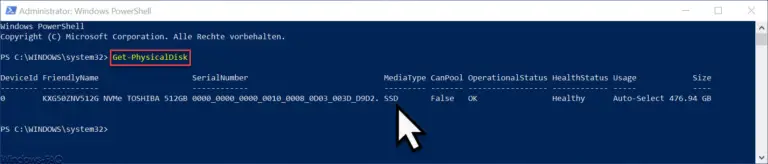
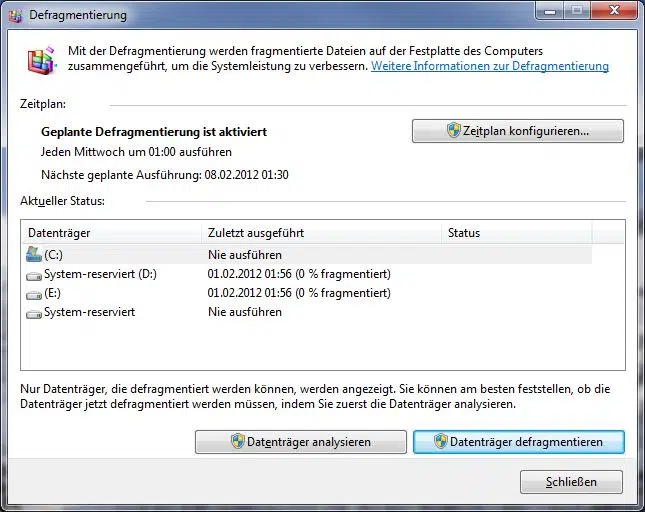

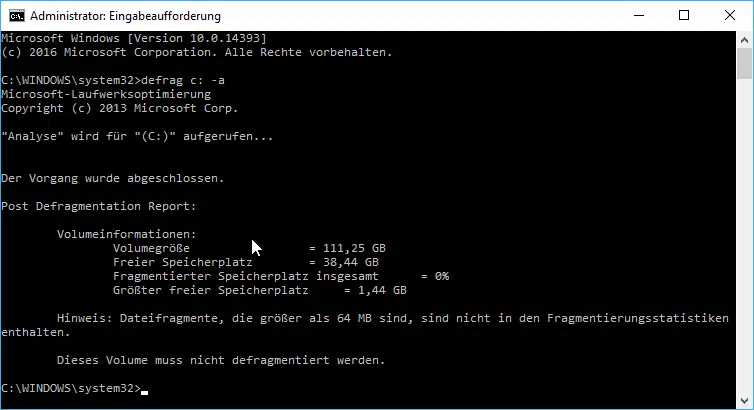

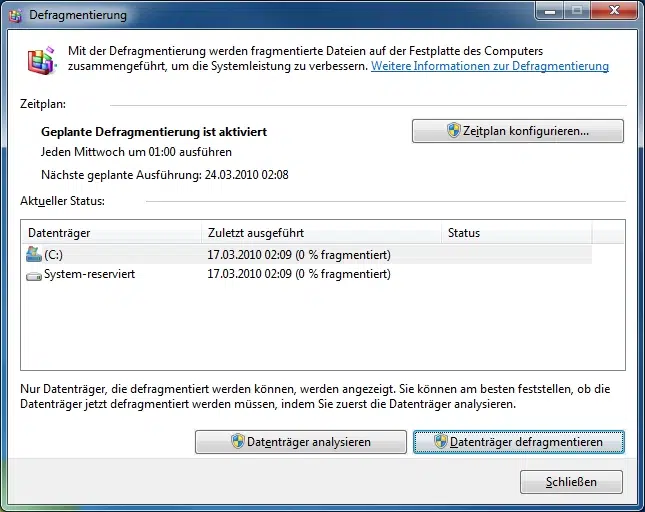


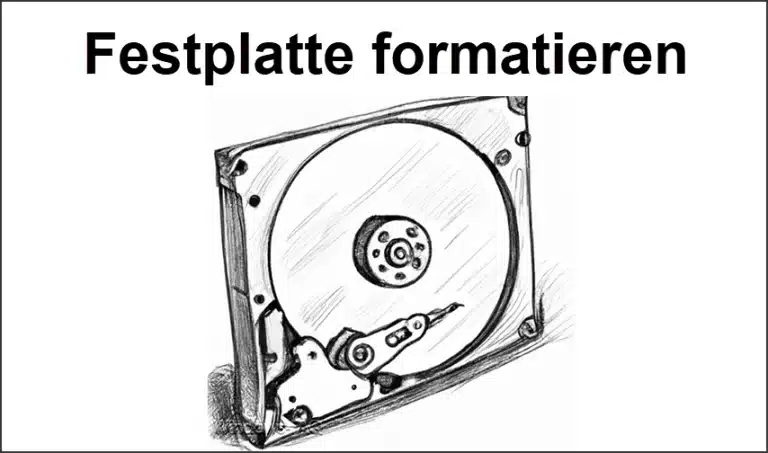
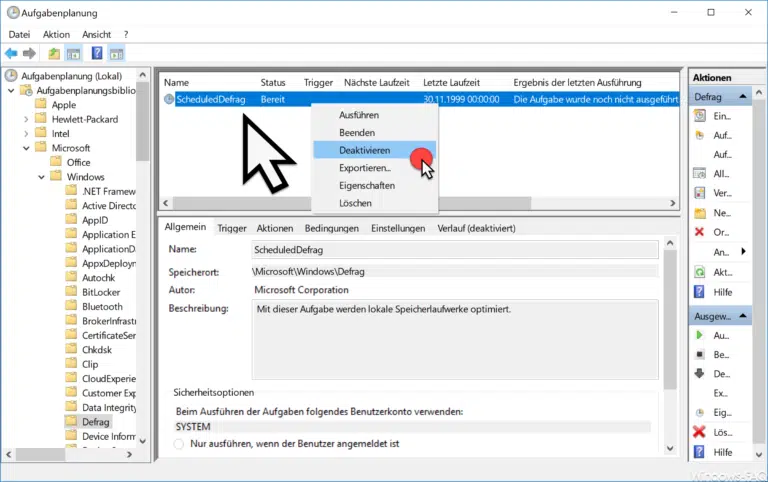




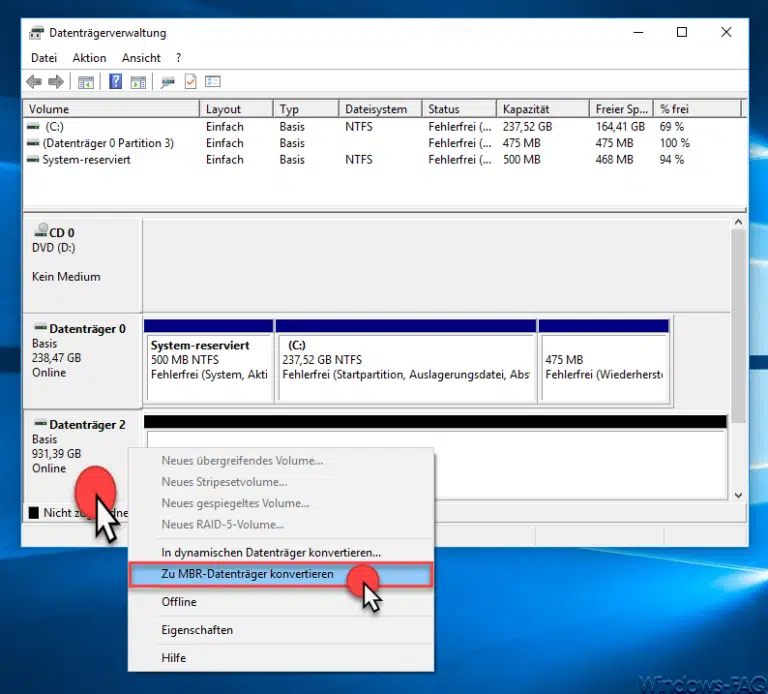

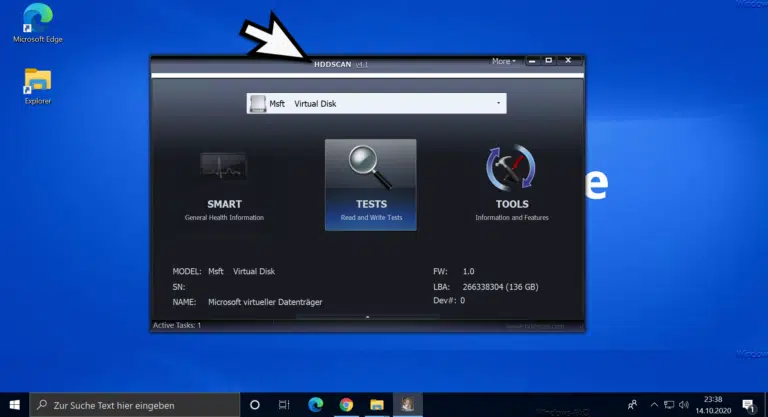


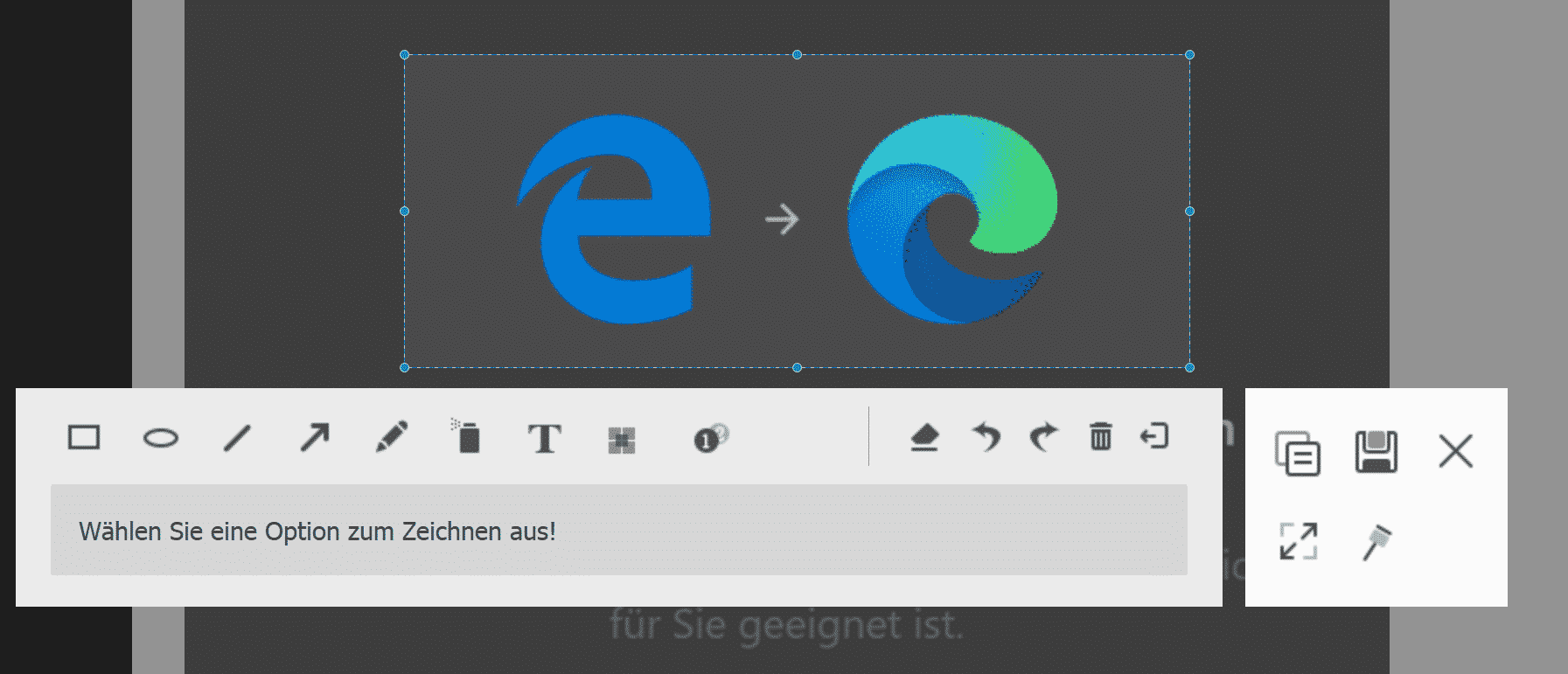




Neueste Kommentare